win10文本文档为什么打不开_解决win10文本文档无法打开的方法
文本文档打不开怎么办?因为文本文档简单实用,所以很多朋友经常会用文本文档记录一些信息,但如果该功能打不开了就会给我们带来很大的不便,有win10旗舰版系统的用户就表示出现了这个情况,那么下面小编就来教大家解决win10文本文档无法打开的方法。

解决方法如下:
1、以管理员身份打开“命令提示符”(Windows 10系统可以这样操作:桌面左下角的“开始”菜单上右击,在开始菜单中点击“命令提示符(管理员)”);
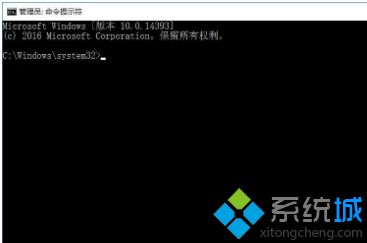
2、在“命令提示符”中输入或复制粘贴:“ftype txtfile=%systemRoot%\system32\notepad.exe %1”之后回车(不含双引号),接着会返回如下内容:txtfile=C:\WINDOWS\system32\notepad.exe %1;
3、然后再在“命令提示符”中输入或复制粘贴:“assoc .txt=txtfile”回车(不含双引号),接着显示:“.txt=txtfile”,到此即可关闭“命令提示符”,再打开文本文档看看是不是已经恢复正常了!
上面2、3操作完毕之后如下图:
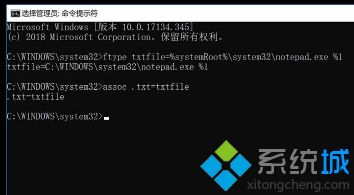
上面给大家分享的就是解决win10文本文档无法打开的方法啦,有同样问题的用户可以按照上面的方法来解决哦。
相关教程:文本文档没有权限打开我告诉你msdn版权声明:以上内容作者已申请原创保护,未经允许不得转载,侵权必究!授权事宜、对本内容有异议或投诉,敬请联系网站管理员,我们将尽快回复您,谢谢合作!










